Firefox nie zapisuje haseł, ustawień ani nie zapamiętuje informacji
Nie możesz zmienić ustawienia w Firefoksie(Firefox) ? Nie możesz zapisać strony głównej w Firefoksie(Firefox) ? Czy nie pamięta haseł? Wiele razy, gdy próbujesz zmienić ustawienia w Firefoksie(Firefox) , nie zapisuje to. Firefox oferuje mnóstwo możliwości dostosowania, aby dostosować Firefoksa(Firefox) do tego, co najbardziej Ci odpowiada. Jeśli tak się nie stanie, zapoznaj się z naszym przewodnikiem, który pomoże Ci rozwiązać te problemy.
Firefox nie zapisuje haseł ani ustawień
Tuż przed rozpoczęciem udostępniania poprawek, jeśli nic nie działa, odśwież Firefoksa(Refresh Firefox) w najgorszym razie. To klucz do rozwiązania wszystkich problemów w Firefoksie(Firefox) . W tym przewodniku omawiamy te scenariusze:
- Nie można ustawić Firefoksa(Firefox) jako przeglądarki domyślnej:
- Firefox nie może zapisać Preferencji
- Firefox nie może zapisać zmian w paskach narzędzi i rozmiarach okien
- Firefox nie może zapisać nazw użytkowników i haseł
- Firefox Nie można(Firefox Unable) pobrać lub zapisać plików
- Firefox nie zapisuje wpisów w formularzach internetowych
- Odzyskaj utracone lub brakujące zakładki
1] Nie można ustawić Firefoksa(Firefox) jako przeglądarki domyślnej
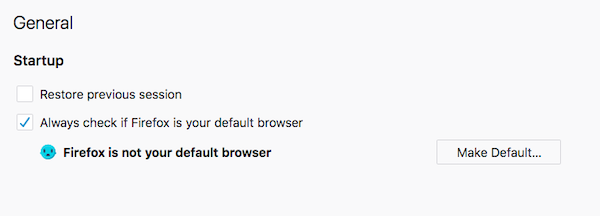
Zwykle dzieje się tak, gdy inna przeglądarka zainstalowana na komputerze jest ustawiona jako przeglądarka domyślna. Po uruchomieniu drugiej przeglądarki zostaniesz zapytany, czy chcesz ustawić ją jako przeglądarkę domyślną. Powiedzmy, że mówisz tak, a kiedy otwierasz link, otwiera się on w innej przeglądarce.
Najlepszym sposobem rozwiązania tego problemu jest upewnienie się, że najpierw ustawiłeś Firefoksa jako (Firefox)domyślną przeglądarkę(as the default browser) . Następnie otwórz inną przeglądarkę, a jeśli się pojawi, zaznacz pole „Nie pytaj mnie o to ponownie”. jeśli masz zainstalowanych wiele przeglądarek, powtórz to dla wszystkich.
2] Firefox nie może zapisać preferencji
Zwykle dzieje się tak, gdy plik preferencji (gdzie Firefox zapisuje wszystkie ustawienia) jest zablokowany lub uszkodzony. W obu przypadkach wszelkie wprowadzone zmiany nie zostaną zapisane.
Zablokowany lub uszkodzony plik preferencji(Locked or Corrupted Preferences File)
Plik używany do zapisywania wszystkich preferencji to prefs.js . Kiedy wprowadzasz zmianę, tworzy kopię „prefs.js.moztmp” i najpierw wszystko tam zapisuje. Następnie wszystkie zmiany są kopiowane z powrotem do oryginalnego pliku. Możliwe, że plik prefs.js(prefs.js) jest zablokowany, a zmiany nie są przesyłane.
- Zamknij Firefoksa
- Otwórz folder profilu Firefoksa(Firefox Profile folder)
- Znajdź plik prefs.js i prefs.js.moztmp , jeśli są dostępne.
- Kliknij prawym przyciskiem myszy każdy plik > Properties > Check , czy pliki są w trybie tylko do odczytu(Read-only mode) w obszarze Atrybuty.(Attributes.)
- Jeśli tak, powinno być więcej pliku pref.js, ale z numerami, np. prefs-2.js, prefs-3.js i tak dalej.
- Usuń(Delete) je, a także usuń Invalidprefs.js , jeśli istnieje.
- Uruchom ponownie Firefoksa.
- Powinieneś teraz być w stanie zapisać preferencje.
To samo dotyczy również uszkodzonego pliku preferencji, z wyjątkiem tego, że nie musisz sprawdzać jego trybu odczytu. Wystarczy(Just) otworzyć folder profilu i usunąć plik pref.js.
Spowoduje to usunięcie wszystkich niestandardowych ustawień i ustawień wielu rozszerzeń.
3] Firefox nie może zapisać zmian w paskach narzędzi i rozmiarach okien
Podobnie jak preferencje, Firefox zapisuje zmiany w pasku narzędzi i oknach w pliku xulstore.json . Ten plik również będziemy musieli usunąć.
- Zamknij Firefoksa
- Otwórz folder profilu Firefoksa
- Znajdź(Locate) i usuń plik xulstore.json
- Zamknij Eksploratora Windows, a następnie ponownie uruchom Firefoksa(Firefox) .
Możesz zachować kopię zapasową pliku, zmieniając jego nazwę.
4] Firefox nie może zapisać nazw użytkowników i haseł
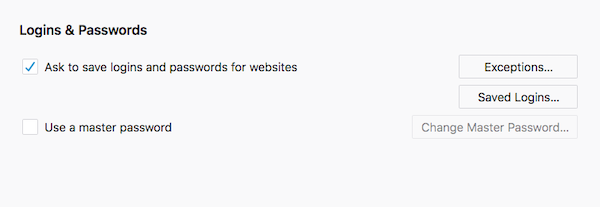
Firefox jest dostarczany z menedżerem haseł,(Password Manager) który może synchronizować się na wielu komputerach. Chociaż jest ustawiony na domyślne zapamiętywanie haseł. mogłeś wyłączyć tę funkcję lub powiedzieć Firefoksowi(Firefox) , aby nigdy nie pamiętał haseł do określonej witryny
Włącz funkcję zapisywania hasła(Enable Password Saving Feature)
- Wpisz about: preferencje w pasku adresu i naciśnij klawisz Return.
- Kliknij(Click) ikonę blokady(Lock) na lewym pasku bocznym, aby otworzyć sekcję Prywatność .(Privacy)
- Przewiń, aby znaleźć loginy i hasła(Logins & Passwords)
- Zaznacz(Tick) pole wyboru „ Poproś(Ask) o zapisanie loginów i haseł do stron internetowych”.
- Kliknij (Click)Wyjątki(Exceptions) , a jeśli na liście znajduje się witryna, usuń ją.
- Zamknij tę kartę. Teraz funkcja zapisywania hasła będzie działać.
Prywatne przeglądanie(Private Browsing)

Stworzony, aby upewnić się, że nie jesteś śledzony, ten tryb zapewnia również, że żadna nazwa użytkownika i hasło nie zostaną zapisane. Sprawdź więc, czy go używasz. W tym trybie poszukaj ikony, która wygląda jak ktoś w okularach.
Jeśli jednak to właśnie widzisz za każdym razem, oznacza to, że jesteś na stałe w trybie przeglądania prywatnego(permanent Private Browsing mode) .
- W pasku adresu wpisz about: preferencje (about: preferences ) i naciśnij Enter.
- Przejdź do sekcji prywatności i przejdź do sekcji Historia(History) .
- Kliknij(Click) menu i wybierz „Użyj ustawień niestandardowych dla historii” i wprowadź zmiany
- Odznacz(Uncheck) zawsze prywatny tryb przeglądania.
- Zamknij i ponownie otwórz Firefoksa.
Korzystanie z zewnętrznego menedżera haseł(Using a third-party password manager)
Możliwe, że w Twojej przeglądarce jest zainstalowany menedżer haseł innej firmy i wykonuje on całą pracę. Być może nie używasz go teraz, ale po zainstalowaniu wyłączył funkcję zapisywania haseł w Firefoksie(Firefox) . Zalecamy odinstalowanie tego menedżera haseł.
5] Firefox Nie można(Firefox Unable) pobrać lub zapisać plików
Zresetuj folder pobierania
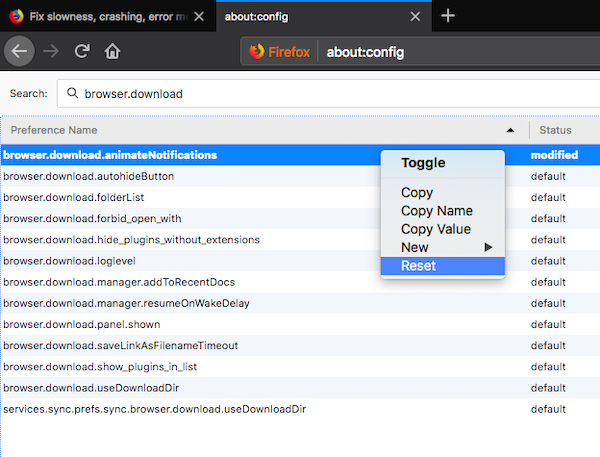
- W pasku adresu wpisz about: config i naciśnij Enter.
- Wpisz browser.download w polu wyszukiwania i naciśnij Enter. Ujawni Ci wiele ustawień.
- Uwaga(Notice) Jeśli którekolwiek z poniższych ustawień ma status zmodyfikowany. (modified.)Możesz zresetować je do wartości domyślnych, klikając prawym przyciskiem myszy i wybierając Resetuj(Reset) z menu kontekstowego. Pamiętaj, aby(Make) zresetować następujące
- katalog.pobierania.przeglądarki
- przeglądarka.download.downloadDir
- przeglądarka.download.folderList
- przeglądarka.download.lastDir
- browser.download.useDownloadDir
Zresetuj(Reset) akcje pobierania dla wszystkich typów plików
Zwykle Firefox pobiera wszystkie typy plików. W przypadku, gdy niektóre typy plików zostały ustawione na inną obsługę, pobieranie czasami się nie kończy. Najlepiej przywrócić domyślną obsługę plików.
- Zamknij Firefoksa(Quit Firefox) i otwórz folder profilu Firefox(Firefox Profile Folder) .
- Usuń(Delete) lub zmień nazwę pliku handlers.json
- Uruchom ponownie Firefoksa.
Sprawdź za pomocą oprogramowania zabezpieczającego Internet(Internet Security Software)
Firefox honoruje każde ustawienie, które zostało skonfigurowane przez oprogramowanie zabezpieczające Internet , które zainstalowałeś na swoim komputerze. Jeśli ustawienia są takie, że blokują pobieranie plików, musisz to zmienić. Możesz zrozumieć, jeśli widzisz wiele anulowanych pobrań na swoim komputerze.
6] Firefox nie zapisuje wpisów w formularzach internetowych

Wszystkie przeglądarki obsługują funkcję automatycznego wypełniania. Są bardzo pomocne, gdy trzeba wielokrotnie wypełniać wspólne wpisy w formularzu. Jeśli więc wpisałeś swoje imię i nazwisko, adres, identyfikator e-mail, numer telefonu, Firefox może je zapamiętać i automatycznie uzupełnić następnym razem. Jeśli nie możesz już automatycznie wypełniać formularzy, wykonaj następujące czynności.
- W pasku adresu wpisz about: Preferences i naciśnij Enter.
- Przejdź do sekcji prywatności i przejdź do sekcji Historia(History) .
- Kliknij(Click) menu i wybierz „Użyj ustawień niestandardowych dla historii” i wprowadź zmiany
- Odznacz(Uncheck) zawsze prywatny tryb przeglądania.
- Zaznacz Pamiętaj(Check Remember) przeglądanie, pobieranie, wyszukiwanie i historię formularzy.
- Odznacz Wyczyść historię po zamknięciu Firefoksa(Firefox) .
7] Odzyskaj utracone(Recover Lost) lub brakujące(Missing) zakładki
Czasami zakładki(Bookmarks) znikają, a zabawne jest to, że przez większość czasu nie ma paska narzędzi. Sprawdź więc, jak możesz odzyskać utracone lub brakujące zakładki. (how you can recover lost or missing bookmarks. )
Ten przewodnik obejmuje większość scenariuszy i rozwiązań, z którymi zwykle będziesz się spotykać, gdy Firefox nie zapisuje ustawień ani nie zapamiętuje informacji. Jeśli masz inną sytuację niż ta, daj nam znać w komentarzach.
Podobne brzmi:(Similar reads:)
- Edge nie pamięta haseł(Edge not remembering passwords)
- Google Chrome nie zapisuje haseł .
Related posts
Jak wyczyścić pamięć podręczną, pliki cookie, historię przeglądania w Chrome i Firefox?
Jak wyłączyć odzyskiwanie po awarii sesji przywracania w Firefoksie?
Przywróć brakujące lub usunięte zakładki lub ulubione Firefoksa
Najbardziej przydatne Mozilla Firefox o: poprawkach konfiguracyjnych
Chrome lub Firefox nie mogą pobierać ani zapisywać plików na Twoim komputerze
Google Chrome kontra Firefox Quantum na komputer z systemem Windows
Firefox nie otwiera się lub nie uruchamia w systemie Windows 11/10
Jak zapisywać strony internetowe w formacie PDF w przeglądarce Chrome lub Firefox
Zmień język interfejsu użytkownika dla przeglądarki Chrome lub Firefox
Wyłącz telemetrię i zbieranie danych w przeglądarce Firefox Quantum
Napraw problemy i problemy z Firefoksem na komputerze z systemem Windows
Jak korzystać z Menedżera zadań Firefoksa
Twoja przeglądarka jest zarządzana przez Twoją organizację mówi Firefox
Włącz, wyłącz lub używaj wielu trybów wideo Picture-in-Picture w Firefoksie
Jak włączyć pasek zakładek Firefoksa tylko na stronie Nowa karta?
Format wideo lub typ MIME nie jest obsługiwany
Czy zapisywanie haseł w przeglądarce Chrome, Firefox lub Edge jest bezpieczne?
Zamknij wszystkie otwarte karty przeglądarki jednocześnie w Chrome, Edge lub Firefox
Wyłącz, odinstaluj Adobe Flash, Shockwave w Chrome, Firefox, Edge, IE
Firefox Containers ma na celu ochronę tożsamości online
